Rumah >Tutorial sistem >Siri Windows >Di mana untuk menyemak sejarah but komputer Win11
Di mana untuk menyemak sejarah but komputer Win11
- WBOYWBOYWBOYWBOYWBOYWBOYWBOYWBOYWBOYWBOYWBOYWBOYWBke hadapan
- 2024-03-19 18:50:203966semak imbas
Ingin menyemak sejarah but komputer Win11? Jangan risau, editor PHP Strawberry memberikan anda penyelesaian yang ringkas dan mudah difahami. Dalam sistem Win11, anda boleh melihat sejarah permulaan komputer melalui pemapar acara. Cuma buka Event Viewer dan navigasi ke Windows Logs -> System dan anda akan mendapat maklumat tentang log permulaan dan penutupan komputer anda. Melalui rekod ini, anda boleh mempelajari maklumat terperinci seperti masa dan sebab komputer dihidupkan, yang memudahkan anda menyelesaikan masalah atau mengoptimumkan sistem.
Kaedah tontonan
1 Klik kanan "Mula" dalam bar tugas di sudut kiri bawah dan pilih "Pelihat Acara" dalam senarai pilihan.
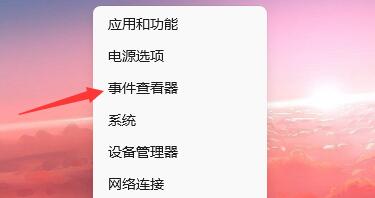
2. Selepas memasuki antara muka baharu, klik pilihan "System" dalam "Windows Log" di sebelah kiri.
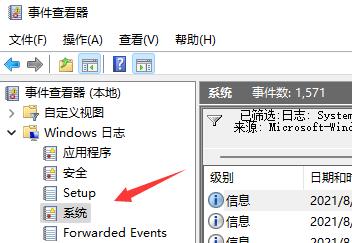
3 Kemudian buka "Tapis log semasa" di sebelah kanan.
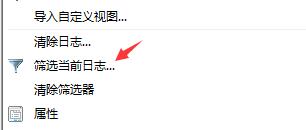
4 Dalam tetingkap yang terbuka, tukar "Rekod Masa" kepada "Bila-bila Masa" dan semak semua peringkat acara di bawah.
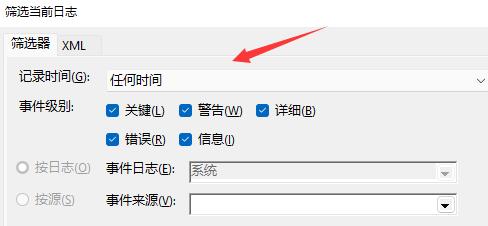
5 Kemudian pilih "winlogon" untuk "Sumber Acara".
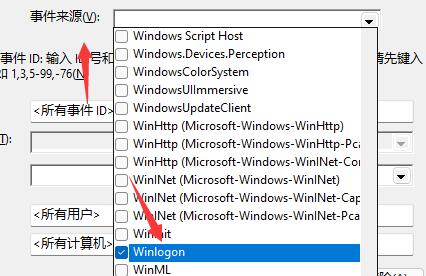
6 Akhirnya, anda boleh melihat kandungan rekod but. .
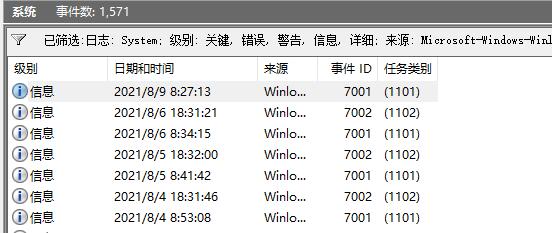 pemasangan kedai win11
pemasangan kedai win11
Atas ialah kandungan terperinci Di mana untuk menyemak sejarah but komputer Win11. Untuk maklumat lanjut, sila ikut artikel berkaitan lain di laman web China PHP!
Artikel berkaitan
Lihat lagi- Bagaimana untuk memasukkan BIOS dalam sistem Win11
- Apa yang perlu dilakukan dengan kod ralat BSOD 0xc0000001 dalam sistem Win11
- Bagaimana untuk menyelesaikan masalah bahawa folder permulaan sistem Win11 kosong
- Bagaimana untuk menyesuaikan memori maya dalam sistem win11? Panduan tetapan memori maya sistem Win11

